Sida loo qaabeeyo oo loo beddelo qaabka slide ee PowerPoint hal mar
Qaabayntu(Formatting) waa qayb muhiim ah oo ka mid ah bandhigga PowerPoint . Waxaad u baahan tahay inaad hubiso in dhammaan boggaggu ay leeyihiin qaab isku mid ah, si ay soo jeedintu u muuqato mid xirfad leh. Si kastaba ha noqotee, haddii aad ka soo dejisay bogag kale oo PPT ah, waxay u hoggaansamaan qaabaynta isha. Waxa wanaagsan ayaa ah inaadan u baahnayn inaad mid mid u hagaajiso qaabka. Taa beddelkeeda, waxaad bedeli kartaa qaabaynta bandhigga PowerPoint(PowerPoint Presentation) oo dhammaystiran . Maqaalkan, waxaan ku tusi doonaa sida aad u isticmaali karto fikradda Master View ee qaabka si loo gaaro isku mid ah.
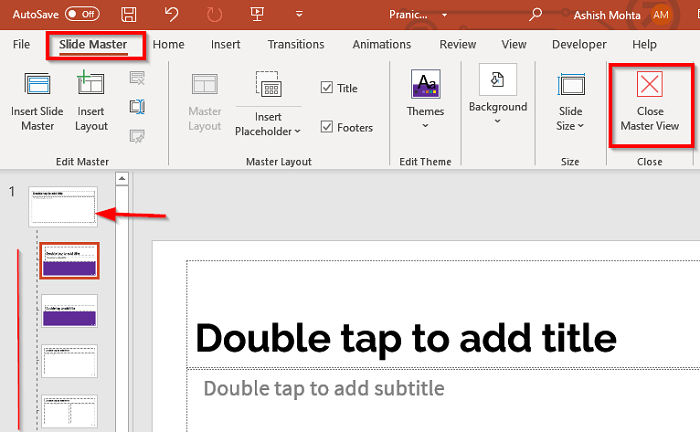
Sida loo qaabeeyo oo loo beddelo qaabka slide gudaha PowerPoint
Habayntu had iyo jeer waa inay noqotaa qaybta u dambaysa ama qaybta hore. Samaynta dhamaadka waxay hubinaysaa inaad dhaaftay nuxurkaadii ugu dambeeyay, waxa kaliya ee aad u baahan tahay inaad sameyso waa inaad u ekaato mid sax ah. Haddaba raac tillaabooyinka si aad u beddesho qaabaynta dhammaan boggaga bandhigga hal mar.
Hal shay oo ay tahay inaad fahanto ayaa ah adeegsiga habkan; waxaad awoodi doontaa inaad codsato isku midab, xarfo, asal, saameyn, iyo wax kasta oo muuqaal iyo dareen ah. Tusaale ahaan, haddii aad geliso calaamad ku jirta slide master-ka, waxay ka soo muuqan doontaa dhammaan bogagga. slide Master-ku waa bogga ugu horreeya, inta soo hartayna waxaa loola dhaqmaa sidii sawir-qaadista carruurta.
- Fur bandhigga, ka dibna u beddel Muuqaalka(View) .
- Marka xigta, dhagsii Slide Master ee hoos yimaada Views Masters(Master Views) .
- U fiirso(Notice) sida boggaga intiisa kale ay hadda uga hoos jiraan bogga 1aad.
- Habka Slide Master , waxaad haysataa xulashooyinka soo socda
- Geli (Insert)Master Slide(Slide Master) dheeraad ah , Geli Layout(Insert Layout) oo Geli Meeleeyaha(Insert Placeholder)
- Daar ama dami Ciwaanka iyo Cagaha
- Beddel ama wax ka beddel mawduucyada
- Wax ka beddel midabada, xarfaha, saamaynta, qaababka asalka , oo qari sawirada garaafyada
- Ugu dambeyntii, waxaad habeyn kartaa Cabbirka(Slide Size) Islaaydh ( Widescreen 16:9 ama Heerka 4:3(Standard 4:3) )
Isbeddel kasta oo aad sameyso waa in lagu sameeyo bogga waalidka, tusaale ahaan, slide-ka koowaad ama mastarka slide-ka. Isbeddellada waxaa la soo qaadi doonaa dhammaan boggaga hoostiisa. Haddii aad leedahay masters-ka slide badan, markaa waxaad u baahan tahay inaad mid mid u qabato.
Sawirka hoose, wuxuu bedelay mawduuca slide slide, oo wuxuu si toos ah ugu dabaqay dhammaan sawirada. Si taxaddar leh u(Carefully) fiirso isbeddelka midabka ee muuqaalka hore.
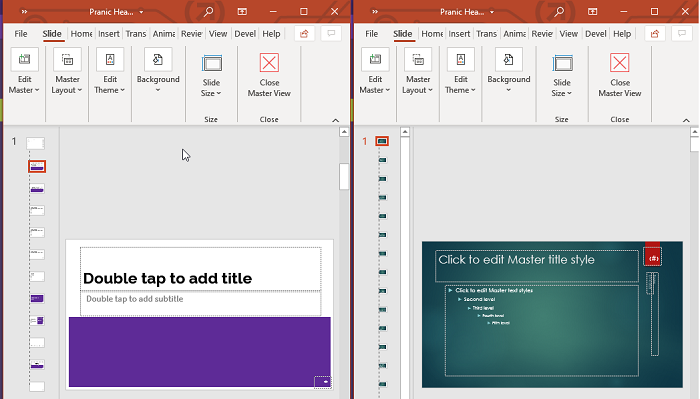
Haddii ay dhacdo in aad haysato Master Slide(Slide Master) badan , markaa waxaad u baahan tahay inaad si gaar ah u beddesho. Sawirka hoose waxa uu tusinayaa sida aan awood ugu yeeshay in aan ku dabaqo laba mawduuc oo kala duwan marka laga hadlayo laba masters-ka.
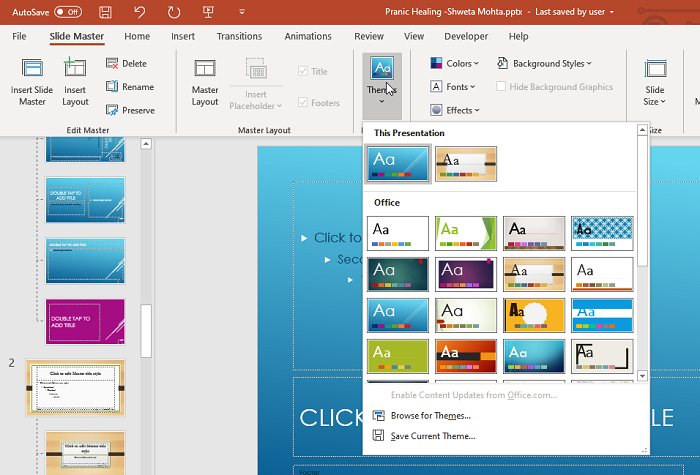
Ilaali Master Slide
Dhamaadka, waxaan jeclaan lahaa inaan sharaxo sifada Ilaalinta(Preserve) . Haddii aadan rabin inaad tirtirto Slide Master -ka gaarka ah iyo dhammaan boggaga hoostiisa, waxaad u baahan tahay inaad doorato Master-ka Slide(Slide Master) , ka dibna dhagsii badhanka ilaalinta ee qaybta (Preserve)Edit Master . Marka taas la sameeyo, waxaad arki doontaa duleelkaas sidii summada guntanayd ee agteeda ah.
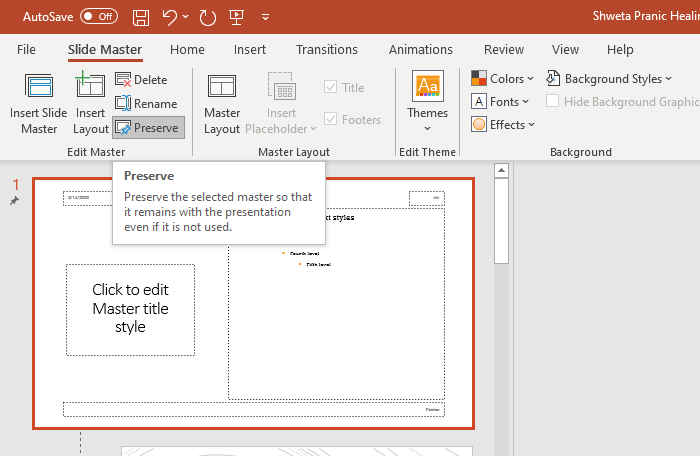
Qaabaynta bandhigyada PowerPoint waa la heli karaa, laakiin waa inaad ka taxadirtaa xulashada oo aad hubisaa had iyo jeer inaad isticmaasho Master-ka Slide(Slide Master) .
Waxaan rajeynayaa in casharka uu ahaa mid sahlan in la raaco, oo aad awooday inaad qaabeyso oo aad beddesho qaabka slide ee PowerPoint hal mar
Related posts
Sida loogu daro Callout gudaha PowerPoint Slide
Sida loo beddelo cabbirka slide iyo hanuuninta PowerPoint
Sida loo beddelo, loogu daro oo looga saaro Layout-ka Islaaydhka gudaha PowerPoint
Sida loo isticmaalo Slide Master gudaha PowerPoint
Sida looga saaro nambarka Islaaydhka sawirada PowerPoint
Sida loogu daro Sawirada Sawirada PowerPoint
Sida loo abuuro Saamaynta Qoraalka Mouseover ee PowerPoint
Sida loogu xidho Walxaha, Nuxurka ama Shayada bogga PowerPoint
Sida loo bilaabo Word, Excel, PowerPoint, Outlook in Mode Safe
Sida loo abuuro GIF animated ka PowerPoint Slides - PPT ilaa GIF
Sida loo abuuro oo loo geliyo Ahraamta PowerPoint dhexdeeda
Sida loo hagaajiyo faylka PowerPoint ee xumaaday
Sida loo kooxeeyo ama la isaga saaro walxaha PowerPoint Online iyo Google Slides
PowerPoint kama jawaabayo, wuu sii dhacayaa, barafoobayaa ama wuu soo laadlaadsan yahay
Sida loo abuuro sawir sawir leh gudaha PowerPoint
Sida loo qaybiyo sawirka qaybo ka mid ah PowerPoint
Sida loo barbar dhigo oo la isugu daro bandhigyada PowerPoint
Sida loogu daro Rolling Credits gudaha bandhiga PowerPoint
Sida loo dheegayo sawirka PowerPoint
Sida loogu daro Nambarada Slide Bandhiga PowerPoint
